excel两行合并成一行 excel怎么把两行合并成一行
更新时间:2023-06-01 11:09:34作者:haoxt
在使用excel制作表格数据的时候,如果从别的地方复制来的数据,可能会出现文字被自动分成两行了,这时候就要将两行进行合并。许多用户还不懂excel两行合并成一行怎么操作,其实方法不难,可以使用excel公式来实现,下面小编就来和大家分享excel怎么把两行合并成一行的方法。
excel两行文字合并到一起步骤:
1、选中第一个空单元格。
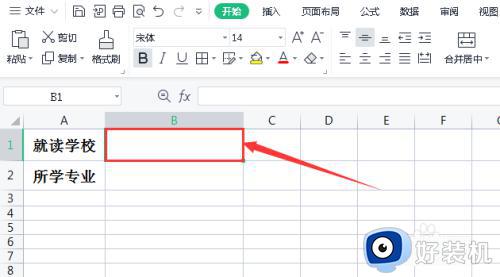
2、输入=。
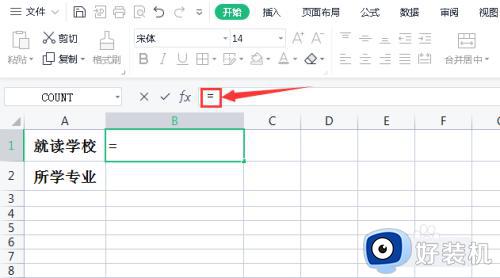
3、鼠标点击A1单元格。
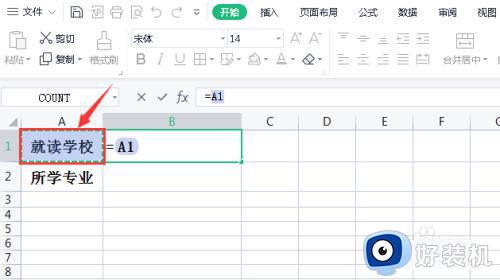
4、按Shift+7,输入&。
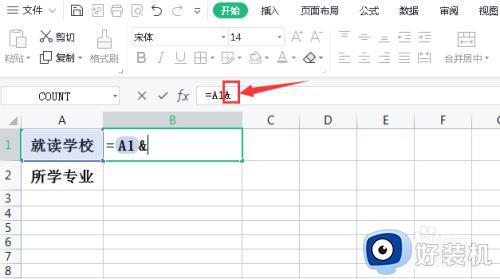
5、鼠标点击A2单元格。
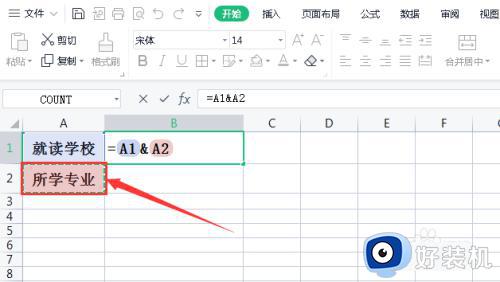
6、按回车键,两行的数据就合并到一起了。
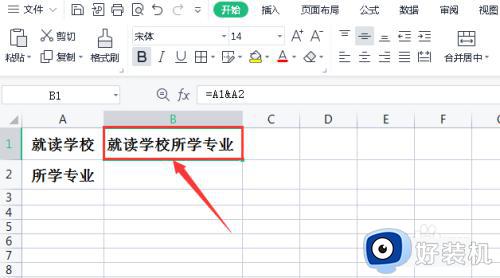
excel两行合并成一行的方法就是这样子,如果你需要把excel表格中的两行文字合并在一行,那么就可以参考上面的教程来操作,希望对大家有帮助。
excel两行合并成一行 excel怎么把两行合并成一行相关教程
- excel怎么把两个表格的内容合并成一个 excel把两个表格的内容合成一个的方法
- excel表格怎么把两个表格的内容合并 合并两个excel表格内容的方法
- excel两个单元格内容合并成一个的方法 excel如何将两个单元格内容合并一起
- wps如何把两个ppt合并成一个 wps把两个ppt合并成为一个ppt的方法
- 两个word文档怎么合并成一个 如何能把两个word文档合并成一个
- excel如何将两列内容合并 excel将两列信息组合在一起的方法
- 如何把两页word合成一页打印 word上下两页合并成一页打印的方法
- execl如何把各个分表合并到一个表 怎么把几个execl表格合并成一个
- excel表格怎么把多个单元格的内容合并到一个
- 硬盘分区如何合并 怎么把两个盘合并成一个盘
- 电脑无法播放mp4视频怎么办 电脑播放不了mp4格式视频如何解决
- 电脑文件如何彻底删除干净 电脑怎样彻底删除文件
- 电脑文件如何传到手机上面 怎么将电脑上的文件传到手机
- 电脑嗡嗡响声音很大怎么办 音箱电流声怎么消除嗡嗡声
- 电脑我的世界怎么下载?我的世界电脑版下载教程
- 电脑无法打开网页但是网络能用怎么回事 电脑有网但是打不开网页如何解决
电脑常见问题推荐
- 1 b660支持多少内存频率 b660主板支持内存频率多少
- 2 alt+tab不能直接切换怎么办 Alt+Tab不能正常切换窗口如何解决
- 3 vep格式用什么播放器 vep格式视频文件用什么软件打开
- 4 cad2022安装激活教程 cad2022如何安装并激活
- 5 电脑蓝屏无法正常启动怎么恢复?电脑蓝屏不能正常启动如何解决
- 6 nvidia geforce exerience出错怎么办 英伟达geforce experience错误代码如何解决
- 7 电脑为什么会自动安装一些垃圾软件 如何防止电脑自动安装流氓软件
- 8 creo3.0安装教程 creo3.0如何安装
- 9 cad左键选择不是矩形怎么办 CAD选择框不是矩形的解决方法
- 10 spooler服务自动关闭怎么办 Print Spooler服务总是自动停止如何处理
